안녕하세요. 리형섭입니다.
한 10여 년을 맥북만 사용하다 보니 이따금씩 접하는 윈도우가 너무 어려워서 아주 곤란을 겪고 있습니다. 옛날과 다르게 이제는 윈도우를 굳이 쓰지 않아도 일상생활에 전혀 지장이 없는데요.
그럼에도 불구하고 윈도우만의 매력이 있기 때문에 무려 10년 전 윈도우 노트북을 구매해서 잘 사용 중입니다. 윈도우에 익숙하면 좋겠다 싶어서 한동안 윈도우만 사용하고 있는데요.
오늘은 제가 컴퓨터에서 많이 쓰는 기능 중 하나인 일본어와 중국어 자판을 사용할 수 있는 방법을 알아보겠습니다.

먼저 멋있게 일본어 키보드부터 추가해 보겠습니다. 윈도우 시작 버튼을 눌러서 설정에 진입해 주세요.


그다음 설정 메뉴에서 시간 및 언어에 진입! 그리고 왼쪽 메뉴에 있는 언어 버튼을 눌러줍니다.

그러면 이제 이곳에서 필요한 외국어 키보드를 추가할 수 있는데요. 맨 밑에 언어 추가를 눌러주세요.

수많은 외국어 목록이 뜨는데 일일이 찾을 필요 없이 필요한 외국어를 입력해 주시면 바로 뜬답니다. 우리는 일본어 필요하니 일본어로 검색하고 선택한 후 다음을 눌러주세요.

일본어를 고르시면 언어팩 설치, 텍스트 음성 변환, 필기 같은 걸 설치할 수 있는데요. 저 같은 경우에는 음성 변환이나 필기 기능은 쓰지 않기 때문에 선택 해제하고 설치했습니다. 필요하지 않다면 꼭 설치할 필요 없어요!

여기까지 하셨으면 일본어 키보드를 다운로드하게 됩니다. 추가하는 방법 아주 간단하죠? 그럼 또 멋있게 일본어로 솰랴솰랴 해봐야 하지 않겠습니까!
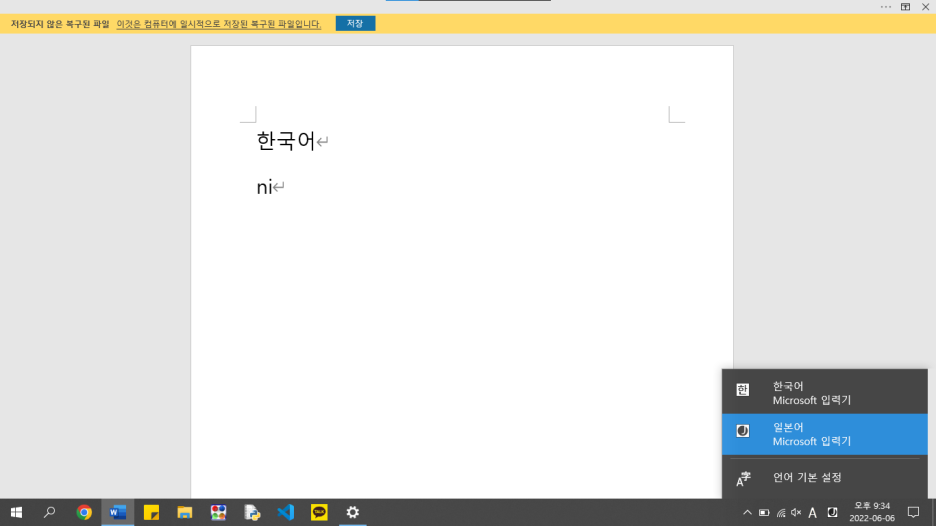
한글에서 일본어로 키보드를 변환하는 방법은 보통 'Alt + Shift'를 눌러주시면 되는데요. 다른 단축키로 설정하고 싶다면 옵션에서 변경하시면 됩니다.
혹은 아날로그한 방법으로 오른쪽 아래 시계 옆을 보시면 '한'이라고 쓰여있는 걸 눌러서 'J'로 바꿔주시면 됩니다.
만약 일본어 키보드를 추가한 뒤로 영어 키보드가 생겨서 불편함을 겪을 수 있습니다. 이게 짜증 나는 게 영어 키보드를 제거하려고 설정에 가보면 또 지울 수가 없어요. 그럴 때는 아까 일본어를 추가한 방법으로 영어(미국)을 추가하시고 다시 제거하시면 영어 키보드가 표시되지 않습니다.
어쨌든 일본어 키보드로 바꿨는데도 불구하고, 키보드를 눌러보면 일본어는 나오지 않고, 영어 알파벳만 입력되는 경우가 있는데요.


오른쪽 하단 시계 옆 'J' 옆에 'A'를 한번 눌러주시면 'あ'로 바뀝니다. 그럼 일본어로 입력이 가능합니다. 만약 일본어 입력 중 영어를 입력할 때는 다시 'あ'를 눌러주시면 'A'로 바뀌면서 영어 입력이 가능합니다. 이것도 아마 단축키가 있을 거 같은데 그건 제가 모르겠슴당;;

어쨌든 짜잔 일본어로 멋있게 입력이 되지요? 입력하는 속도도 빠르고, 한자 변환도 빨라서 대단히 만족하며 사용하고 있습니다. 이제 윈도우에서도 일본어 입력할 수 있당! やったん!

이번에는 중국어 키보드도 추가해 보겠습니다. 일본어와 다르게 중국어는 중국어로 검색하면 무려 여섯 가지 키보드가 등장하는데요. 아마 대다수는 병음을 쓰는 중국 대륙의 간체 키보드를 선택하시겠죠?!
근데 저 같은 경우는 멋있게 대만에서 공부를 했기 때문에 번체를 사용하고 있습니다. 문제는 대만의 중국어 키보드를 선택하면 병음으로 입력이 불가능합니다. 따라서 아쉽지만 중국 간체자 키보드를 추가한 뒤, 번체로 입력해야 합니다.
즉, 병음을 사용하시는 분들 중 번체를 입력하고 싶다면, 대만 중국어가 아닌 중국 중국어 키보드를 추가하셔야 합니다.


만약 저처럼 번체를 사용하고 싶다면, 중국어 키보드를 추가한 다음에 옵션을 눌러주세요! 그다음 화면에서도 Microsoft 병음을 눌러 옵션을 눌러주세요!

기본적으로 문자 집합 선택이 중국어 간체로 되어 있는데, 이걸 눌러주시면 중국어 번체로 바꿀 수 있습니다.

중국어는 일본어와 다르게 Shift 버튼을 눌러서 중국어 <> 영어로 간편하게 전환할 수 있습니다. 어쨌든 중국어 역시 일본어와 마찬가지로 입력할 때 빠르고, 한자 추천도 잘 나오네요! 이제 중국어도 멋있게 사용할 수 있당! 好好!
여기까지 윈도우10에서 일본어와 중국어 추가하는 방법을 알아보았습니다. 모두 윈도우10에서도 일본어와 중국어 멋있게 쓰세요!
오늘도 읽어주셔서 감사합니다. 다음에 또 만나요. 바이바이.
'일상' 카테고리의 다른 글
| 게임패스에 대한 흥미로운 사실 : 게임패스 점유율 60%, 이용자는 무려 전세계 2천 5백만 명! (0) | 2022.06.10 |
|---|---|
| 신나는 레고 루니툰 미니피겨 가챠 생생 후기! (ft. 이번 시즌 머펫 미니피겨 후기까지!!!) (0) | 2022.06.09 |
| 그라운드시소 성수 [우연히 웨스 앤더슨(ACCIDENTALLY WES ANDERSON)] 전시회 : 우연히 발견한 인생 전시회. (0) | 2022.05.26 |
| 지금 바로 에픽스토어에서 보더랜드3 무료로 다운로드하세요! (22년 5월 27일 자정까지!!) (0) | 2022.05.25 |
| 닛신 카레 컵라면 먹어보았습니다. 맛없습니다. (0) | 2022.05.25 |